Copie una página web a su PC
mirar copiar una página web en tu PC lo único que tienes que hacer es visualizarlo en el navegador, el programa que usas habitualmente para navegar por Internet y aprovechar la función de este último para guardar páginas Web de forma local, encontrarás todo lo explicado en detalle a continuación.
Chrome (Windows / macOS / Linux)
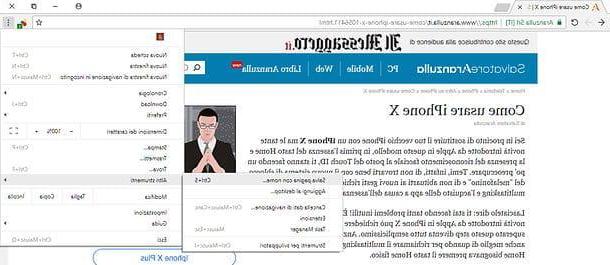
Si desea guardar una página web en su PC y usar el navegador Chrome, visite la página que desea conservar. Luego haga clic en el icono de tres puntos ubicado en la parte superior derecha y seleccione los elementos Otras herramientas> Guardar página como en el menú que aparece en la pantalla.
En la ventana que se abre, configure el menú desplegable Guardar como su Página web completa, seleccione la carpeta a la que exportar la página y haga clic en el botón Ahorrar para empezar a guardarlos localmente. Al final de la operación obtendrá una página en html y una carpeta, con el mismo nombre que la página, que contiene todas las imágenes y archivos útiles para visualizar la página.
Firefox (Windows / macOS / Linux)
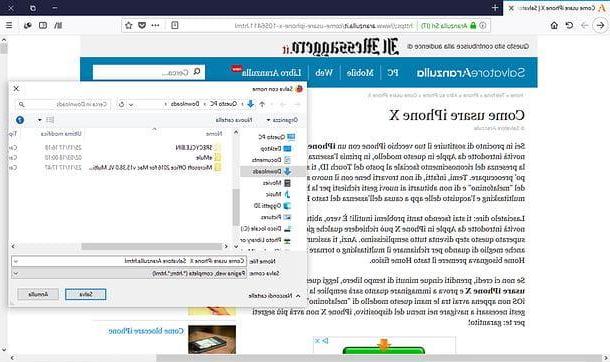
también Firefox le permite copiar páginas web localmente de una manera extremadamente fácil y rápida. Todo lo que tienes que hacer es visitar la página de tu interés, presionaricono de hamburguesa ubicado en la parte superior derecha y seleccione el elemento Guardar pagina como en el menú que aparece.
En la ventana que se abre, configure la opción Página web completa en el menú desplegable Guardar como, elija la carpeta en la que exportar la página y haga clic en el botón Ahorrar para completar la operación. A continuación, obtendrá una página en html y una carpeta con todos los archivos necesarios para la correcta visualización de este último.
Internet Explorer (Windows)
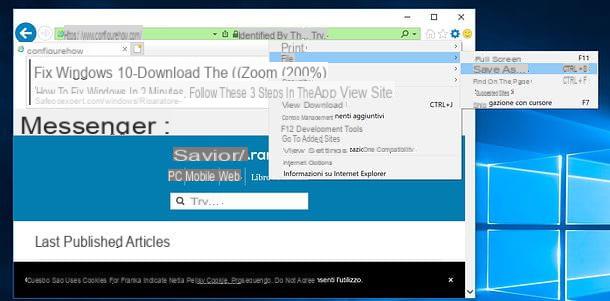
Todavía usas Internet Explorer? No hay problema. Puede guardar una página web localmente visitándola, haciendo clic en elicono de engranaje ubicado en la parte superior derecha y seleccionando los elementos Archivo> Guardar como en el menú que aparece.
En la ventana que se abre, configure la opción Página web completa en el menú desplegable Guardar como, seleccione la carpeta para exportar la página y presione el botón Ahorrar para completar la operación. Si desea obtener un solo archivo que contenga todos los archivos de la página web en lugar de un archivo HTML más una carpeta, elija la opción Archivo web, archivo único en el menú desplegable Guardar como.
Como seguramente sabrá, Internet Explorer ha sido reemplazado por , El nuevo navegador de Microsoft incluyó "estándar" en Windows 10. Sin embargo, este último aún no ofrece una función para exportar las páginas visitadas en formato HTML.
Safari (macOS)
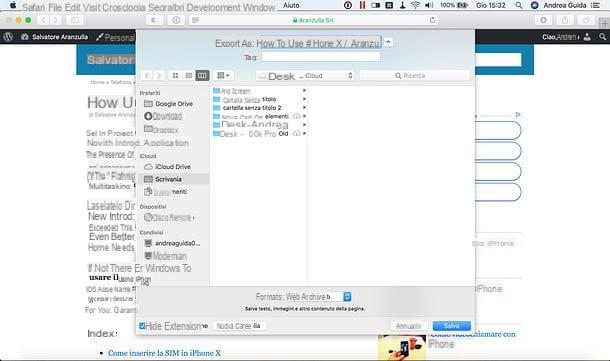
Si tienes uno Mac y use Safari como navegador predeterminado, puede guardar una página web localmente simplemente visitándola y seleccionando el elemento Guardar como del menú Archivo que se encuentra en la parte superior izquierda.
En la ventana que aparece en pantalla, configure la opción Archivo Web en el menú desplegable Formato, elija la carpeta en la que exportar la página y haga clic en el botón Ahorrar para iniciar la descarga. Obtendrá un solo archivo en archivo web que contiene la página y todos los archivos necesarios para la correcta visualización de esta última (imágenes, guiones, etc.).
Copiar una página web a PDF
Quieres guardar una página web en PDF en lugar del formato HTML clásico? No hay problema. Aprovechando las impresoras virtuales incluidas “estándar” en Windows, macOS e incluso en los sistemas operativos para teléfonos inteligentes y tabletas, puedes lograrlo de una manera muy sencilla. Encuentre toda la información que necesita a continuación.
Impresora PDF de Windows 10
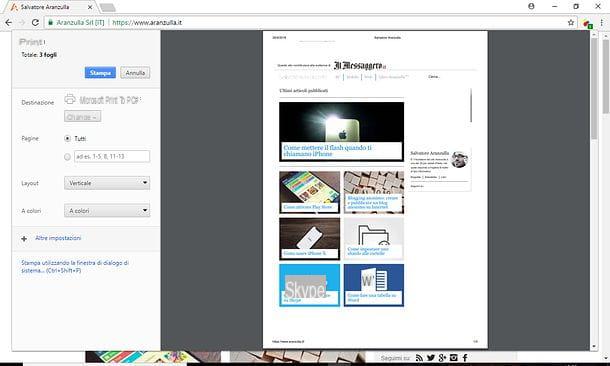
Windows 10, la última versión del sistema operativo de Microsoft, incluye una impresora virtual que te permite obtener archivos en formato PDF a partir de cualquier contenido imprimible, incluidas las páginas web. La impresora funciona en cualquier navegador, por lo que puedes usarla en Chrome, Firefox, Edge o cualquier otro programa de navegación obteniendo siempre resultados impecables.
El procedimiento a seguir es muy sencillo: abre tu navegador favorito, abre la página web que quieres guardar como PDF y llama al comando imprimir desde el menú del programa (por ejemplo, en Chrome e Microsoft Edge tienes que hacer clic en el icono de tres puntos arriba a la derecha, mientras que en Firefox tienes que hacer clic enicono de hamburguesa).
En la ventana que se abre, expanda el menú de impresoras disponibles o haga clic en el botón Modificación ubicado junto al nombre de la impresora actualmente en uso, seleccione la impresora Microsoft a PDF y, después de ajustar los parámetros de impresión según sus necesidades, haga clic en el botón prensa. Luego se le preguntará en qué carpeta guardar el documento PDF final: selecciónelo, haga clic en el botón Ahorrar y listo
DoPDF
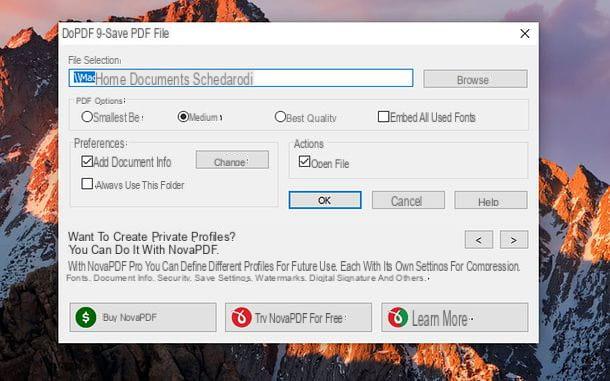
Si su computadora está equipada con una versión reciente de Windows (p. Ej. Windows 7) y, por lo tanto, no puede contar con la impresora virtual incluida "estándar" en el sistema operativo, puede recurrir a soluciones externas. Yo personalmente te recomiendo DoPDF, que también es gratuito para uso comercial y es extremadamente fácil de usar.
Para descargar la impresora virtual DoPDF, conéctese al sitio web oficial de esta última y haga clic en el botón Descargar ahora por dos hits consecutivos. Una vez que se complete la descarga, inicie el ejecutable dopdf-full.exe y, en la ventana que se abre, haga clic en el botón primero instalar ahora y luego Sí e Cerrar para concluir la instalación. Desmarque los elementos Instalar complemento para Microsoft Office e Enviar estadísticas de uso anónimas para evitar instalar el complemento para Microsoft Office (superfluo) y enviar estadísticas de uso anónimas a los desarrolladores de software.
Al final de la instalación, para exportar una página web en PDF usando DoPDF, todo lo que tiene que hacer es verla en el navegador, invocar el comando de imprimirseleccionar DoPDF de la lista de impresoras disponibles y haga clic en el botón prensa. Se abrirá una ventana en la que podrás ajustar el nivel de calidad del PDF a obtener y elegir la carpeta en la que exportarlo. Para comenzar a exportar el documento, haga clic en el botón OK.
Impresora PDF MacOS
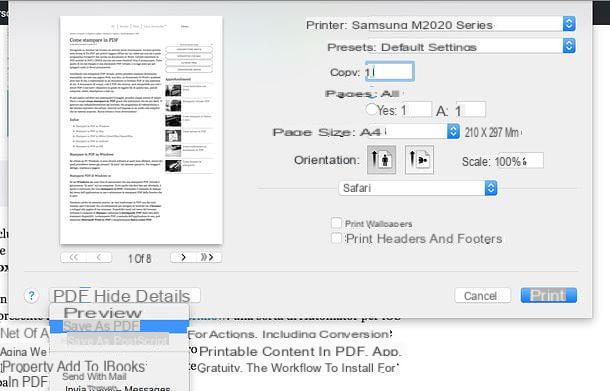
Como se mencionó anteriormente, también MacOS incluye una impresora virtual que le permite exportar cualquier contenido imprimible a un archivo PDF. Para aprovecharlo y, por tanto, copiar una página web en PDF, abre el navegador que usas habitualmente para navegar por Internet (ej. Safari o Chrome), visite la página que desea guardar localmente y llame al comando prensa del menú Archivo / Archivo que se encuentra en la parte superior izquierda.
En este punto, seleccione el elemento Guardar como pdf de la lista de impresoras disponibles (o del menú PDF ubicado en la parte inferior izquierda, en el caso de Safari), haga clic en el botón prensa (no es necesario en Safari) y elija la carpeta donde exportar el documento. ¿Más fácil que eso?
Impresora PDF de Android
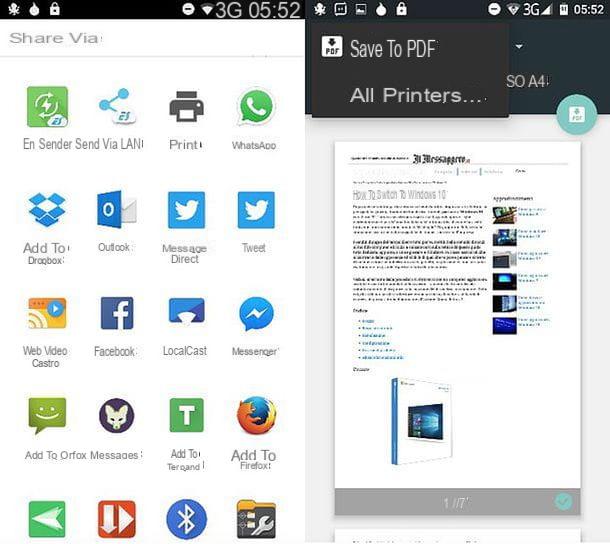
¿Ha visto una página web interesante desde su teléfono inteligente o tableta Android y ahora le gustaría exportarla como un archivo PDF? No hay problema. Pijamas puestoscompartir icono (los puntos conectados entre sí) o seleccione el elemento cuota desde el menú de la aplicación y llama a la función prensa.
En la siguiente pantalla, seleccione la opción Guardar como pdf de la lista de impresoras disponibles, presiona el botón PDF ubicado en la parte superior derecha y elija la aplicación a la que exportar el documento (por ejemplo, puede elegir google Drive, Dropbox o una Administrador de archivos para guardar el PDF en una carpeta local).
Impresora IOS PDF
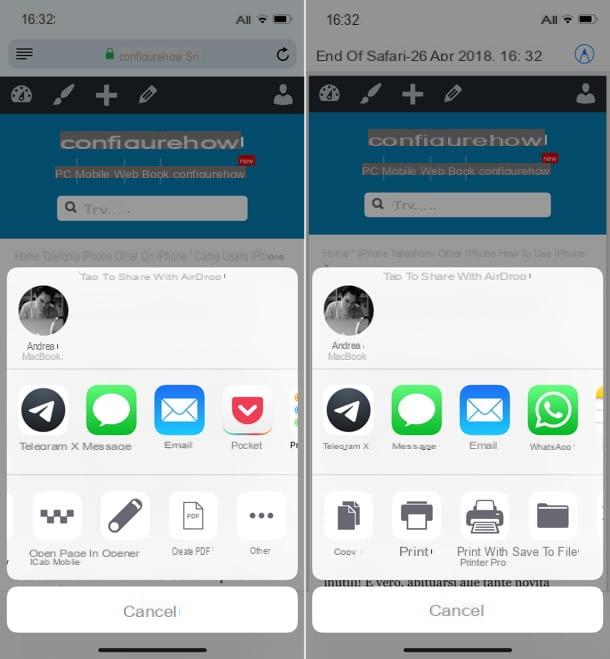
también iOS ofrece una función práctica para imprimir documentos PDF. Para aprovecharlo y, por tanto, guardar localmente sus páginas web favoritas, abra Safari, visite la página que desee exportar a PDF y presionecompartir icono (el cuadrado con la flecha adentro).
En este punto, desplácese por el menú que se muestra en la pantalla y presione el icono Crea PDF que está en la segunda línea. Posteriormente, presione de nuevo elcompartir icono (el cuadrado con la flecha adentro) y elige la opción Guardar en archivo en el menú que se abre para guardar el documento localmente en la memoria de su iPhone / iPad y en iCloud Drive. Alternativamente, si lo desea, puede seleccionar íconos de aplicaciones como Dropbox e google Drive para guardar la página en uno de estos servicios de almacenamiento en la nube.
Copiar una página web como imagen
Necesitas copiar una página web como una imagen? Entonces te aconsejo que instales unextensión del navegador y utilizar este último para proceder con la operación: al hacerlo, podrá obtener una imagen completa de la página Web de su interés y no una simple captura de pantalla de lo que ve en el navegador (que inevitablemente resultaría en un imagen "recortada" a la página web completa).
Captura de pantalla de página completa (Chrome)
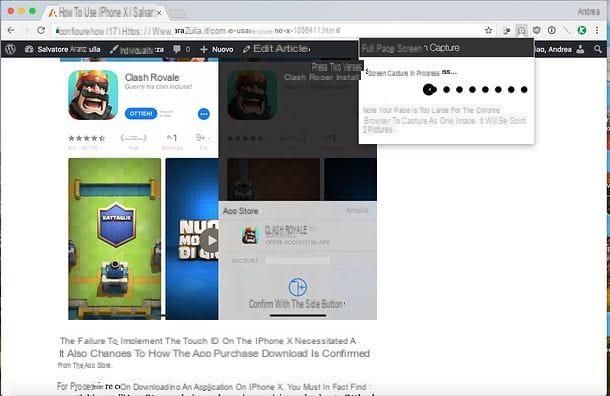
Si usa el navegador Chrome, Te recomiendo que uses Captura de pantalla de página completa: una extensión gratuita que te permite capturar páginas web de forma completa sin requerir permisos avanzados (por lo tanto sin representar un riesgo potencial para la privacidad).
Para instalar Captura de pantalla de página completa en su PC, visite la página de Chrome Web Store dedicada a la extensión y haga clic en el botón primero Añadir (arriba a la derecha) y luego a eso Agregar extensión.
Cuando se complete el procedimiento, abra una nueva pestaña de Chrome, visite la página que desea capturar como imagen y haga clic en el icono cámara aparecen en la barra de herramientas del navegador (arriba a la derecha). A continuación, haga clic en el icono de flecha hacia abajo que se encuentra en la parte superior derecha de la página que se ha abierto, responda permitir a petición de iniciar la descarga de la imagen capturada y listo.
Nota: en el caso de páginas web muy largas, la extensión puede dividir la captura de pantalla en dos imágenes. Sin embargo, todo se hace automáticamente.
Captura de pantalla con un clic (Firefox)
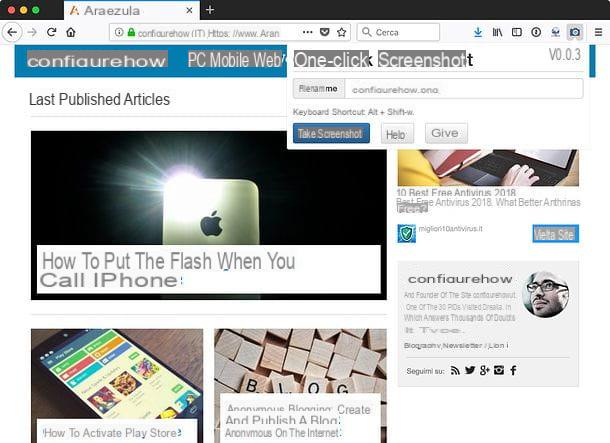
Si utiliza Firefox, puede copiar una página web como una imagen usando la extensión Captura de pantalla con un clic que, como su nombre indica, crea capturas de pantalla completas de las páginas vistas en el navegador.
Para continuar con la instalación de Captura de pantalla con un clic, conéctese a la página del sitio de complementos de Mozilla dedicado a la extensión y primero haga clic en el botón Agregar a Firefox y luego en el botón Instalar.
A continuación, abra una nueva pestaña de Firefox, visite la página web que desea guardar como imagen y haga clic en el icono primero cámara aparecen en la barra de herramientas del navegador (arriba a la derecha) y luego en el botón Tomar captura de pantalla. Elige, por tanto, si quieres ver o guardar la imagen obtenida y listo.
Copiar un sitio web completo
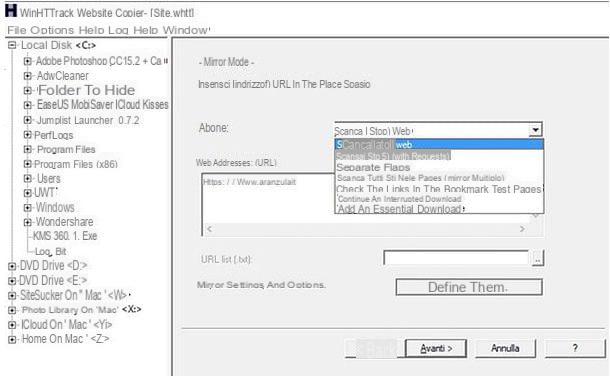
¿No desea guardar una sola página web en su PC sino un sitio web completo? Es un poco más exigente, pero no imposible. Usando programas como HTTrack para Windows y SiteSucker para macOS, puede tener éxito en su intento de manera muy simple: todo lo que tiene que hacer es descargarlos y seguir las instrucciones contenidas en mi tutorial sobre cómo descargar sitios.
Dentro de la misma guía también encontrarás los procedimientos para descargar sitios desde el móvil, gracias a las aplicaciones HTTrack para Android y SiteSucker para iOS: ¡¿a qué esperas para probar?!
Recuperar páginas web que ya no están disponibles
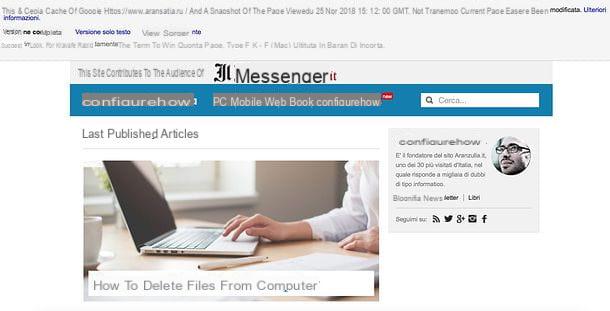
¿La página web que planeaba guardar ya no está disponible? Desafortunadamente, sucede, pero esta no es una buena razón para desesperarse. De hecho, existen servicios en línea que le permiten "retroceder en el tiempo" y recuperar páginas web que ya no están disponibles (o que ahora tienen un aspecto diferente).
- Caché de Google: Google tiene un sistema de caché que le permite ver páginas web, incluso aquellas temporalmente desconectadas o que ya no están disponibles, como aparecieron hace mucho tiempo. Para aprovechar esta función, conectada a la página de inicio del motor de búsqueda, escriba caché: dirección de la página (Ej. caché: configurehow.com para ver la página de inicio de mi blog) en la barra de búsqueda y vamos Envío.
- La Wayback Machine: es una verdadera "máquina del tiempo", gracias a la cual puede ver una página web tal como estaba en el transcurso de varios meses y años. Para utilizar el servicio, conectado a su página de inicio, ingrese la dirección de la página que se mostrará en el campo ubicado en el centro de la pantalla y desde Envío. Elija, por lo tanto, el año y el mes al que desea "regresar" (solo se podrán seleccionar algunas fechas) y podrá ver la página tal como apareció el día que seleccionó.












